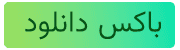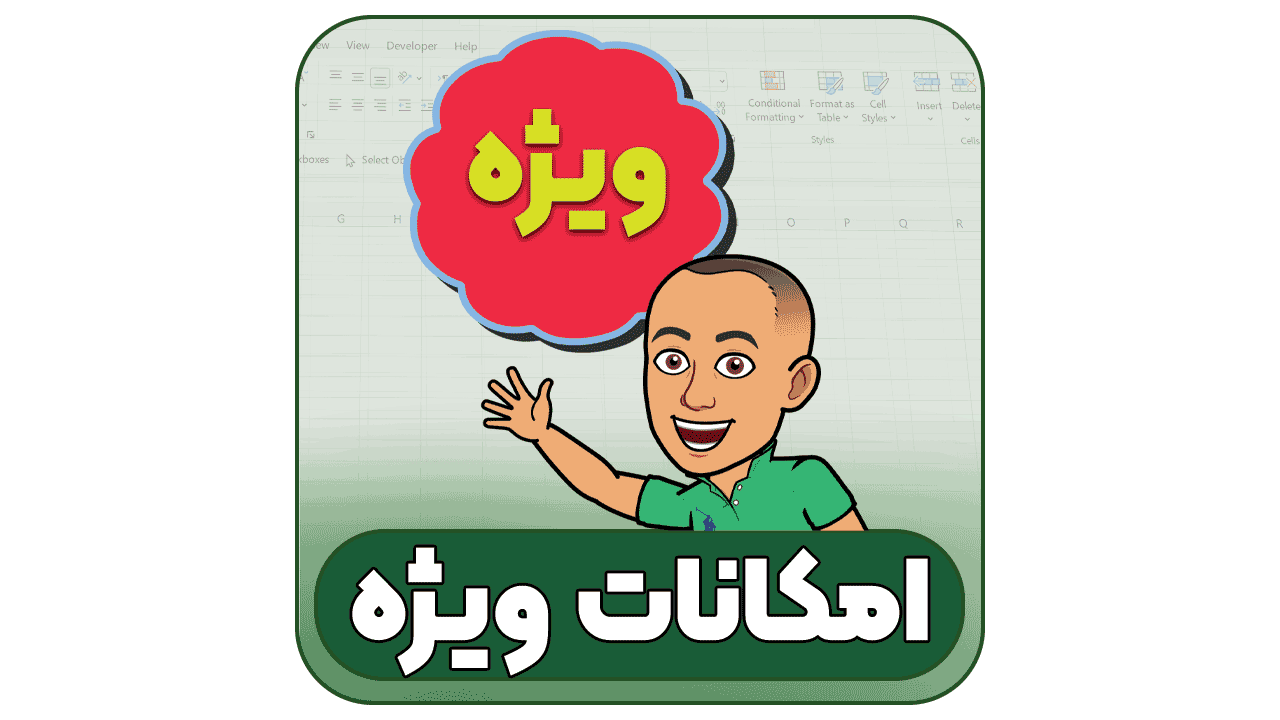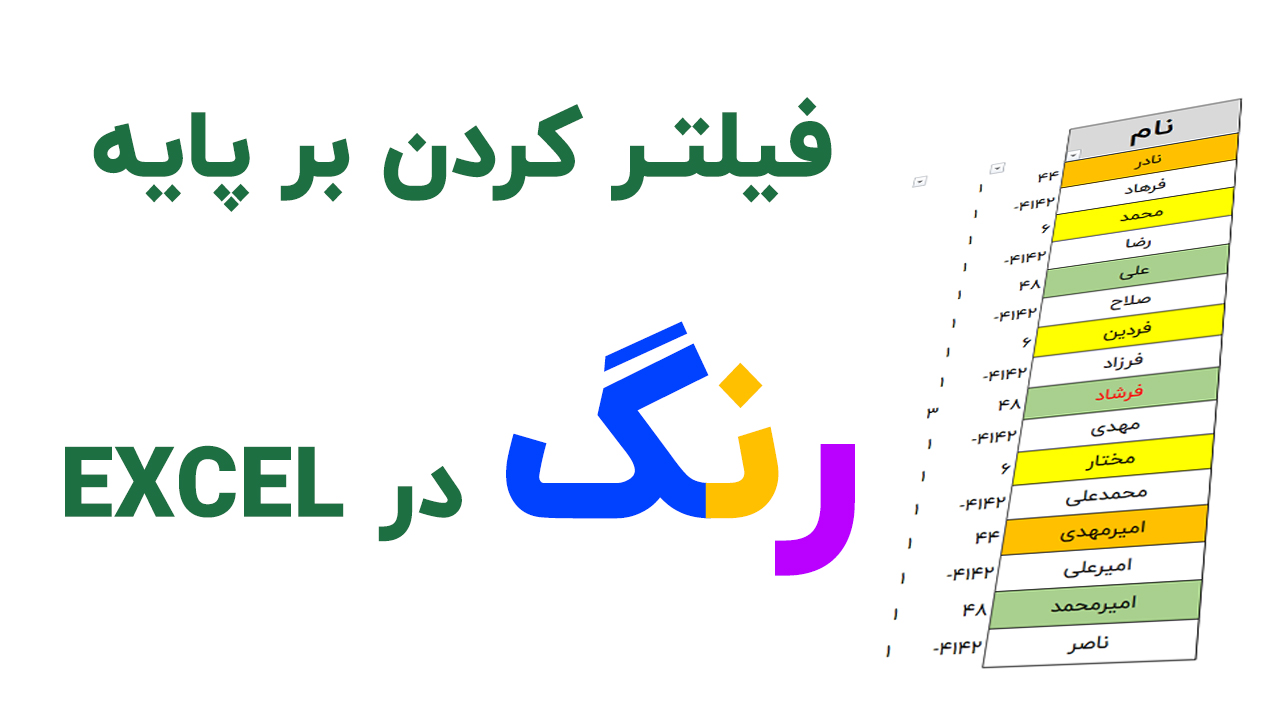پیدا کردن سلولهای خالی اکسل و انتخاب همه آنها به صورت یکجا هم چنین ردیف خالی در اکسل ، آموزش رایگانی است که در ادامه خواهید دید و در این آموزش از تابع IF و تابع Countif و همچنین تکنیکهای اکسل استفاده خواهیم کرد.
فهرست محتوا
یافتن و حذف سلول خالی در اکسل
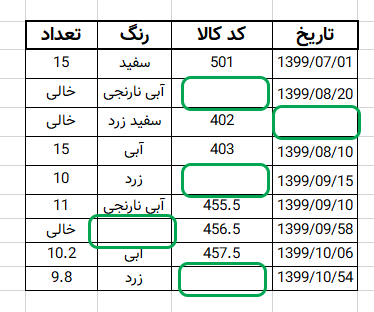
در تصویر بالا همانگونه که می بینید ، برخی از سلول ها خالی هستند که با رنگ سبز مشخص شده اند حالا ما می خواهیم همه سلول های خالی را به یکباره انتخاب کرده و آنها را حذف و یا به شکل دسته جمعی ویرایش نمایید برای این کار مراحل زیر را دنبال کنید .
- با زدن کلیدهای CTRL + A تمام محدوده مورد نظر را انتخاب نمائید.
- با زدن کلیدهای CTRL + G به پنجره Go to بروید.
- در این قسمت گزینه Special را بزنید.
- حالا کافیست روی گزینه Blank کلیک کرده و تیک آن را بزنید و OK نمائید.
- همانطور که می بینید تمام سلولهاس خالی اتخاب شده است.
- در همان حالت انتخاب متن مورد نظر خود را نوشته و CTRL + Enter را بزنید.
- می توانید همه سلولهای انتخاب شده را تغییر رنگ هم بدهید.
حذف ردیف خالی در اکسل
فرض کنید محدوده داده ای مانند تصویر زیر در اکسل دارید ، همانگونه که میبینید تعدادی از سلول ها فاقد اطلاعات و یا خالی هستند ، فقط برخی از ردیف ها هستند که تمام سلولهای آنها خالی می باشد و ما برای حذف ردیف هایی که هیچگونه اطلاعاتی در آن وجود ندارد باید از روش زیر استفاده کنیم.
دقت کنید که روش قبلی در این مساله پاسخگو نیست چرا که تمام سلول های خالی را انتخاب میکند ، در حالی که ما میخواهیم تنها ردیفهای انتخاب شود و حذف گردد که به طور کامل فاقد اطلاعات است.
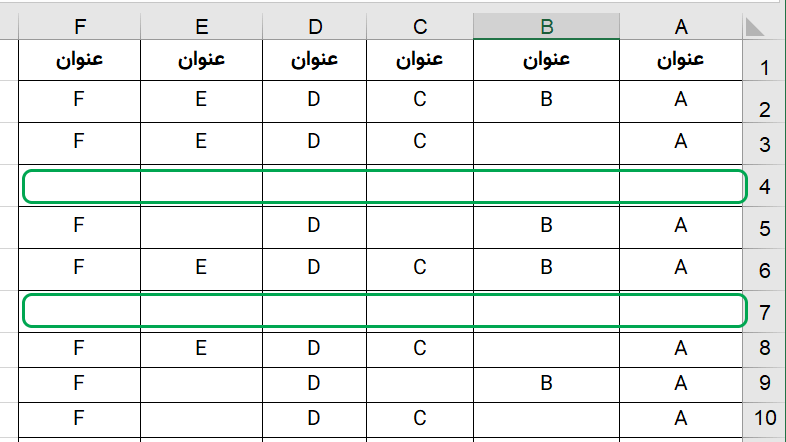
- ابتدا یک یتون کمکی کنار آخرین ستون در نظر بگیرید .
- در ستون کمکی از تابع COUNTA استفاده نمائید.
=COUNTA(A2:F2)
- ابتدا یک یتون کمکی کنار آخرین ستون در نظر بگیرید .
- در ستون کمکی از تابع COUNTA استفاده نمائید.
- این فرمول را تا انتهای محدوده مانند ویدیو انتهای همین مطلب ادامه دهید.
- حالا در ستون آخر برخی از سلولها حاوی عدد 0 خواهد بود.
- فرمول نوشته شده بالا را به شکل زیر تغییر دهید
حالا نتیجه در ستون کمکی یا خالی خواهد بود و یا TRUE آنهایی که نتیجه آنها TRUE شده باید حذف شود ، چرا که ردیف خالی است . برای حذغ ردیفها هم مراحل ذیل را دنبال کنید .
=IF(COUNTA(A2:F2)=0,TRUE,"")
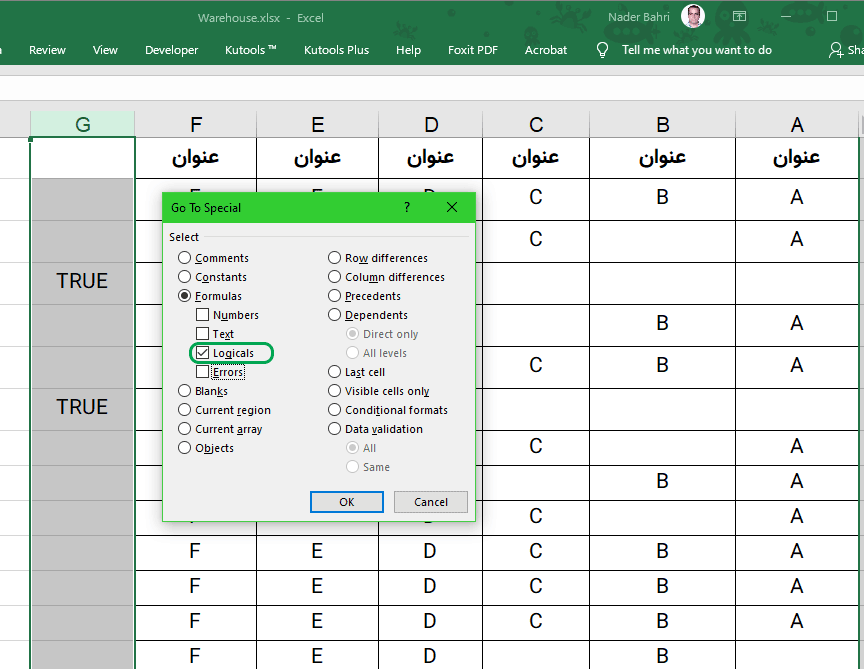
- ابتدا مانند تصویر ، ستون کمکی را انتخاب کنید.
- با زدن CTRL + G به پنجره GO to بروید و سپس روی Special کلیک کنید .
- تیک گزینه Formula را زده و فقط تیک Logicals را باقی بگذارید.
- می توانید OK کنید ، می بینید که سلولهای با نتیجه TRUE انتخاب شده است.
- روی یکی از سلولهای حاوی TRUE کلیک راست کرده و حذف را بزنید.
رنگی کردن ردیفهای خالی در اکسل
در این مثال می خواهیم ردیف هایی را که کاملا خالی هستند با استفاده از قالب دهی شرطی در اکسل رنگی کنیم برای این منظور کافیست مراحل زیر را دنبال کنید .
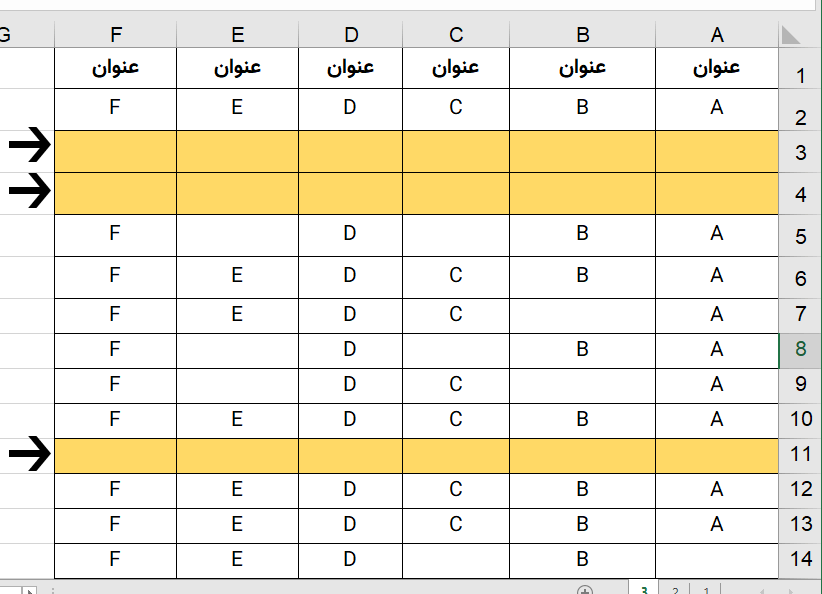
- محدوده داده را انتخاب کنید و روی تب Home روی Conditional Formatting کلیک کنید.
- روی گزینه Manage Rule کلیک کرده و در پنجره باز شده روی New Rule کلیک کنید.
- در پنجره باز شده مانند تصویر زیر گزینه Use a Formula… کلیک کنید و فرمول زیر را بنویسید.
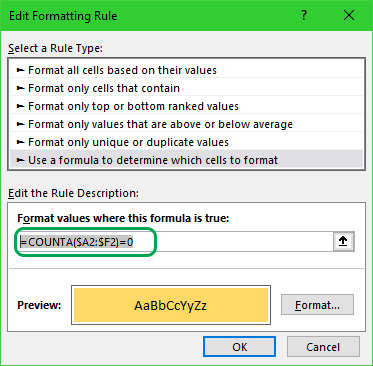
=COUNTA($A2:$F2)=0
- قالب مورد نظر خود را انتخاب کرده و OK کنید.
- کار تمام است و ردیفهای خالی رنگی خواهند شد.
مشاهده ویدیو آموزش حذف سلول و ردیف خالی در اکسل
اگر شما روش دیگر و یا بهتری سراغ دارید حتما در کامنتها عنوان نمائید و یا اگر نیاز شما در این رابطه چیز دیگری است بازهم در نظرات ثبت کنید تا این مطلب آپدیت شود.
راستی در آفیس باز ما دوره های آموزشی اکسل رو ارائه کردیم که بسیار متفاوت می باشد و همچنین در پیج ایسنتاگرام ما می توانید ترفندهای کوتاه را ببیند و آموزهای ویدیو رایگان هم در یوتویوب آفیس باز قرار دارد.
چگونه ردیفهای خالی را قبل از حذف رنگی کنیم؟
فرمولی که در قسمت بالا باید نوشته شود ، دقت کنید که فقط ستونها قفل شده باشد و ردیف قفل نباشد ( علامت دالر قبل از آدرس سلول فقط باشد)
چگونه کل ردیف خالی را پاک کنیم؟
به خاطر داشته باشید در پنجره ای که برای حذف سلول باز می شود ، گزینه Entire Row را انتخاب نمائید، تا کل ردیف حذف شود ، در غیر اینصورت فقط سلول حاوی TRUE پاک می شود و داده های شما به هم می ریزد.